とっちゃん@nyanco! です。
今回はDEFYのドローンを自前で作製してみたのでその手順を画像付きで分かりやすく解説するよというお話です。
パーツを集めるのは大変だけど、ドローン製作自体は簡単ですにゃ〜
▼DEFYまだやってないけど気になる!という方は無料で始められるので下記よりアプリダウンロードどうぞ!
▼下記招待コードを使うとCommon Cyber Boxを1つ開けることができるCyber Quest Keyが100個獲得できます!
▼下記招待コードを使うと$50が当たる抽選券を無料ゲットできます!
95276465
▼最新情報は下記公式Discordサーバーへどうぞ!
ドローンの作り方
Step0. 事前準備:必須パーツ5種類を集める
まずドローンを作るには、以下の必須パーツ5種類を集めておく必要があります。
- シャーシ(Chassis)
- 推進コンポーネント(Propulsion Component)
- パワーコンポーネント(Power Component)
- プロセッサーコンポーネント(Processor Component)
- 通信コンポーネント(Communication Component)
シャーシ以外のパーツには「Class(クラス)」というグレードのような概念があるけど、異なる「Class」が混在しててもドローンの作製はできますにゃ〜
▼ドローンパーツの詳細や入手方法については下記記事をどうぞ!
Step1. アプリの「ドローンハンガー」にてパーツを組み立てる
「ドローンハンガー」とは「ドローン保管庫」みたいなイメージですにゃ〜
画面下に必須パーツ5種類「Chassis(シャーシ)」「Propulsion(推進)」「Power(パワー)」「Processor(プロセッサー)」「Comms(通信)」がメニューとして用意されているので、まずは「Chassis」からタップします。
順番的に1番目は必ず「Chassis」からとなります。「Chassis」以降は任意のパーツからセットできるようになります。
これは所有しているシャーシ一覧ではなく存在するパーツ一覧なので要注意ですにゃ〜
ちなみに「Shop」をタップするとBLACK MARKETのパーツページに移動しますにゃ〜
ちなみに画面をグリグリすると360度動かすことができるので色んな角度からドローンをながめることができますにゃ〜
完成させる前に全体像を確認しておきましょう。右上のボタンを使うと便利です。
①自動でゆっくり回転
②部屋を暗くする(タップするごとに暗くなり、5回タップで真っ黒になる)
③メニューを隠す
確認して良ければ「Finalise」ボタンをタップします。
「Confirm drone configuration?(ドローンの構成を確認)」と表示されます。マスが現れますが、このマス内の画像がオンチェーン上(OpenSeaなど)のサムネイル画像となるので割りと重要です。どんなドローンなのか分かりやすくまた魅力的に見えるように角度に調整して「OK」をタップします。
この画像は後から変更がきかないのでドローンをカッコよく魅力的に見える角度を追求しますにゃ〜
「Your drone has been publishied. To view your drone, follow the link below.(ドローンが公開されました。ドローンを見るには、以下のリンクを辿って下さい)」と表示されたらドローン製作完了です!
「Close(閉じる)」ボタンをタップします。
その後、「終了を確認 このゲームを終了してもよろしいですが?」と表示されるので「はい」をタップします(「DEFY」を終了するわけではなく、ドローンハンガーモードを終了するという意味です)。
ちなみに「View your drone(ドローンを見る)」をタップしても上手く表示されませんでしたにゃ〜
これでもうゲーム内でドローンを飛ばすことができるようになってますにゃ〜
いざアイテム回収に飛ばそうとした時に作成したドローンが見当たらない場合は、一度アプリをタスクキルして再起動するとすぐに認識されるようになります。
おわりに
本記事がどなたかの参考になれば幸いです。
今回は以上となります。
最後まで読んでいただきましてありがとうございました!
それではまた〜✧٩(ˊωˋ*)و✧





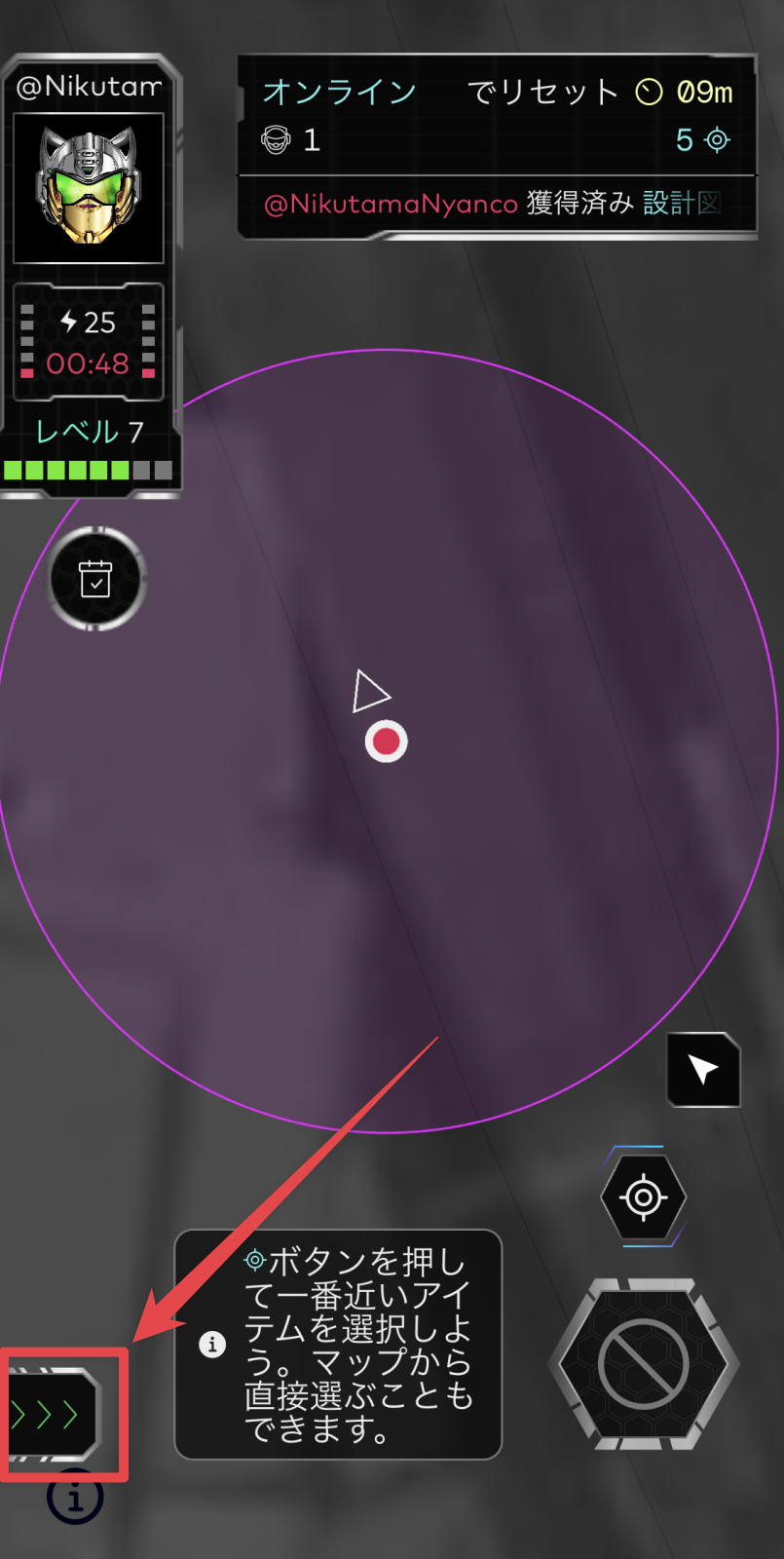
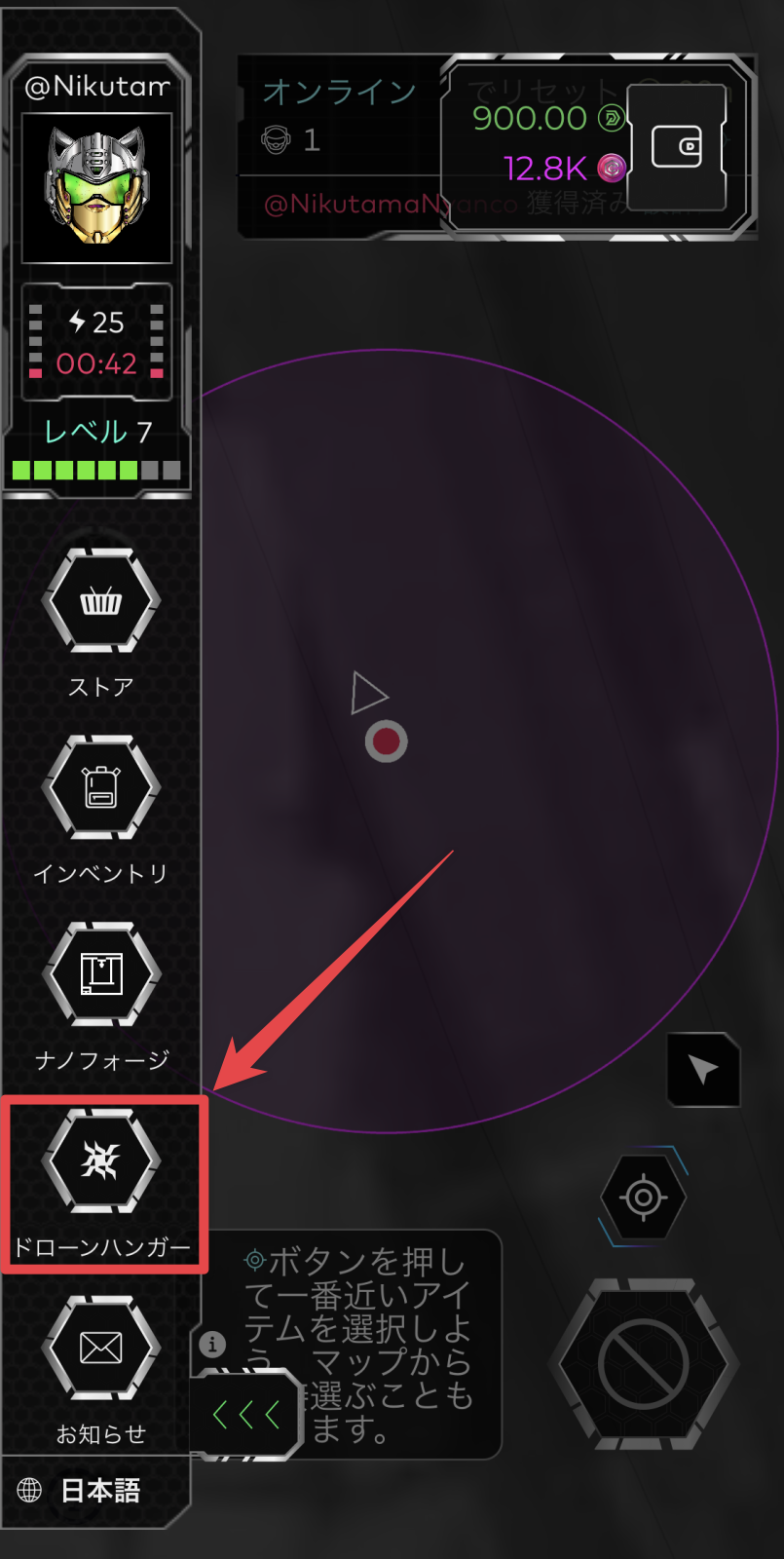




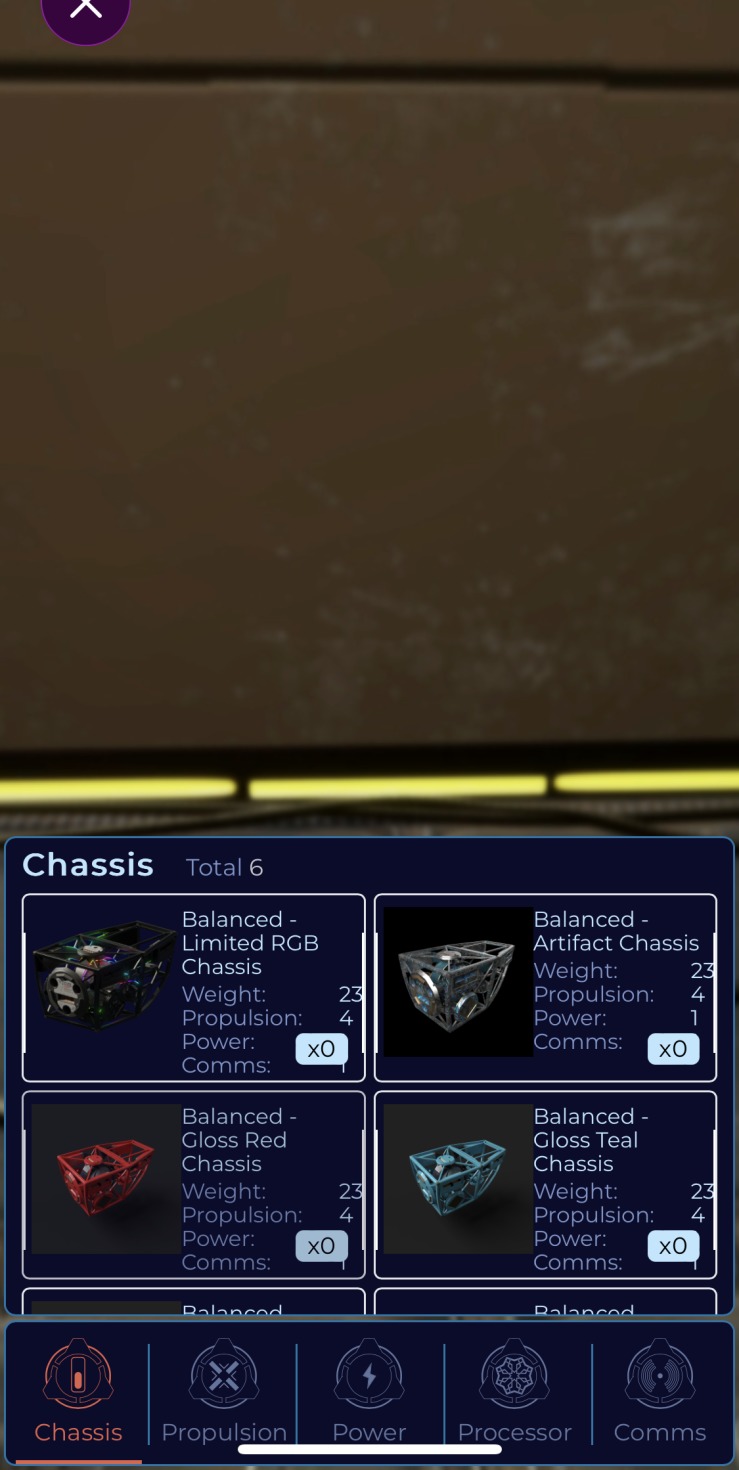

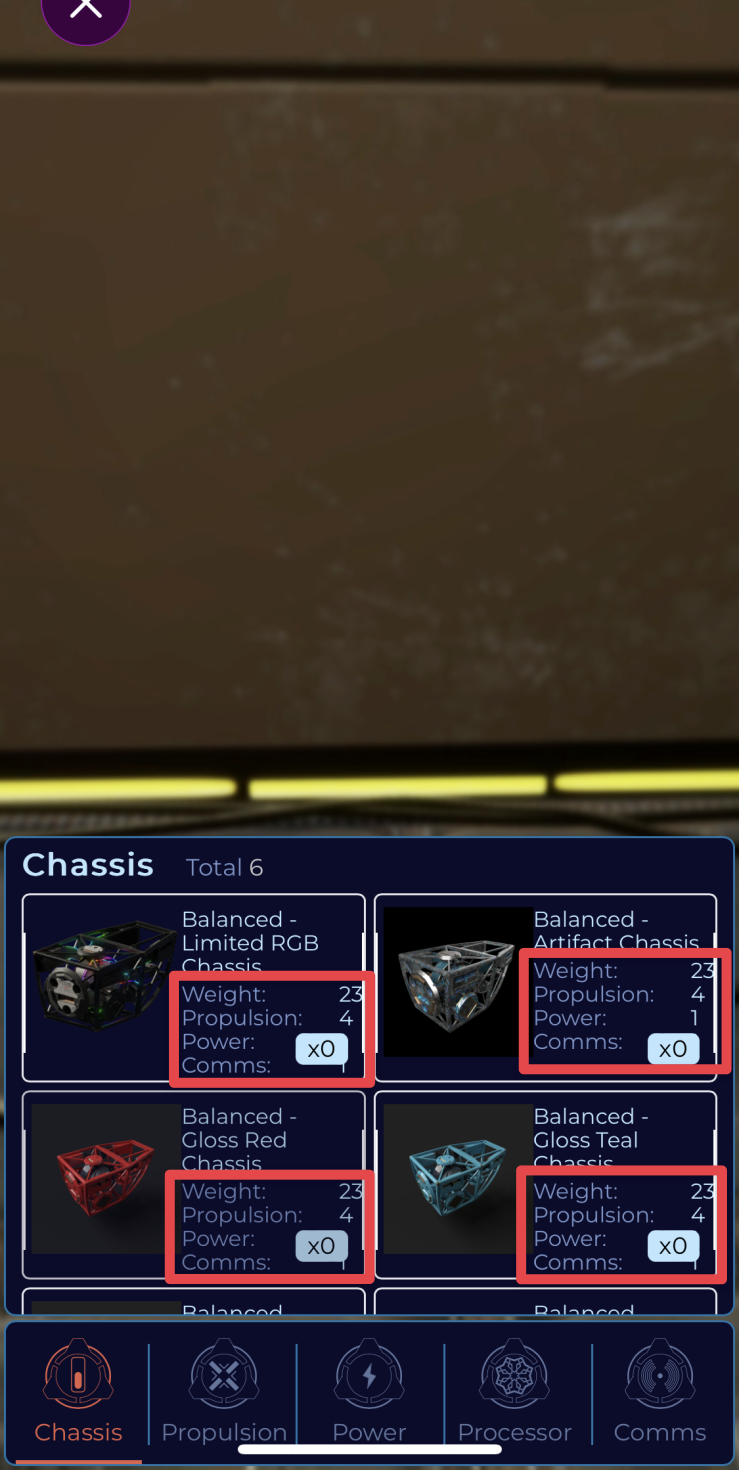
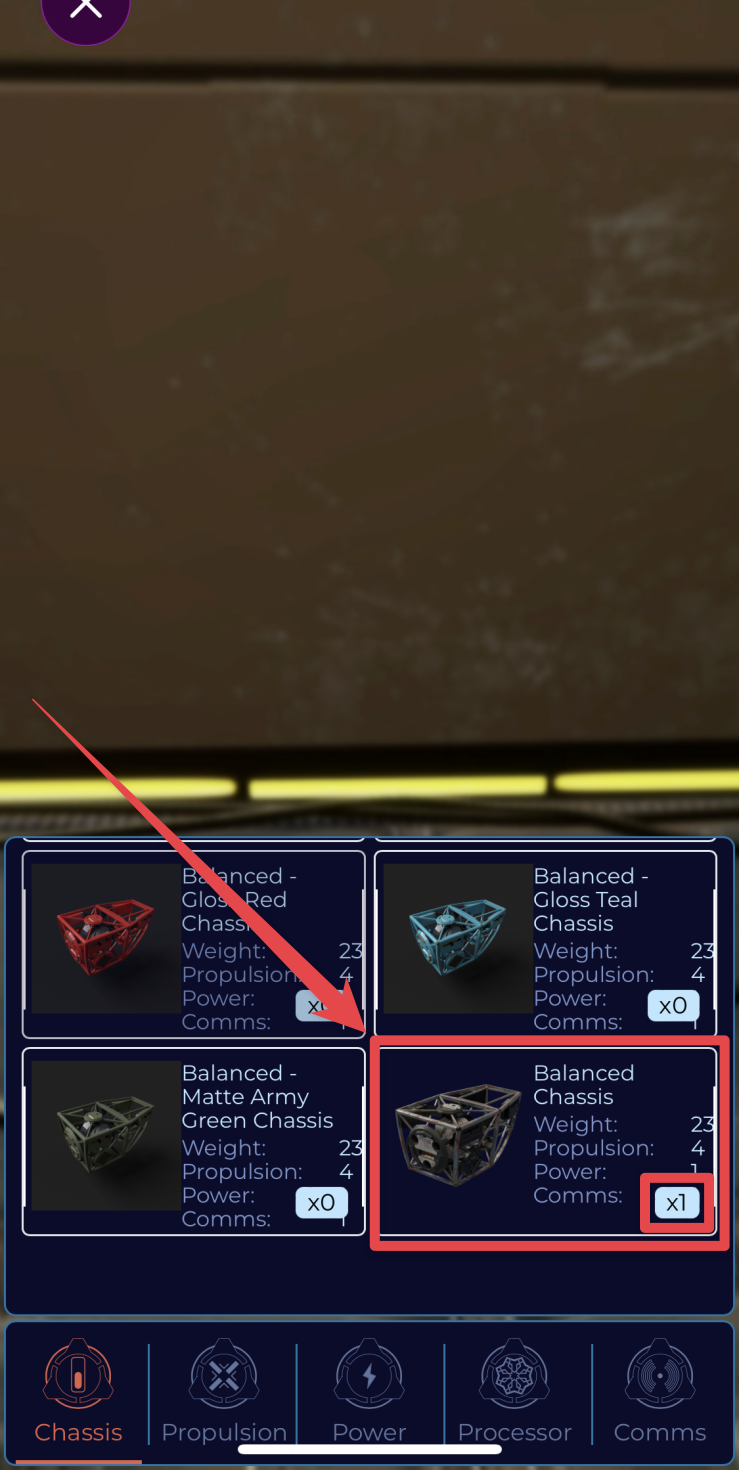
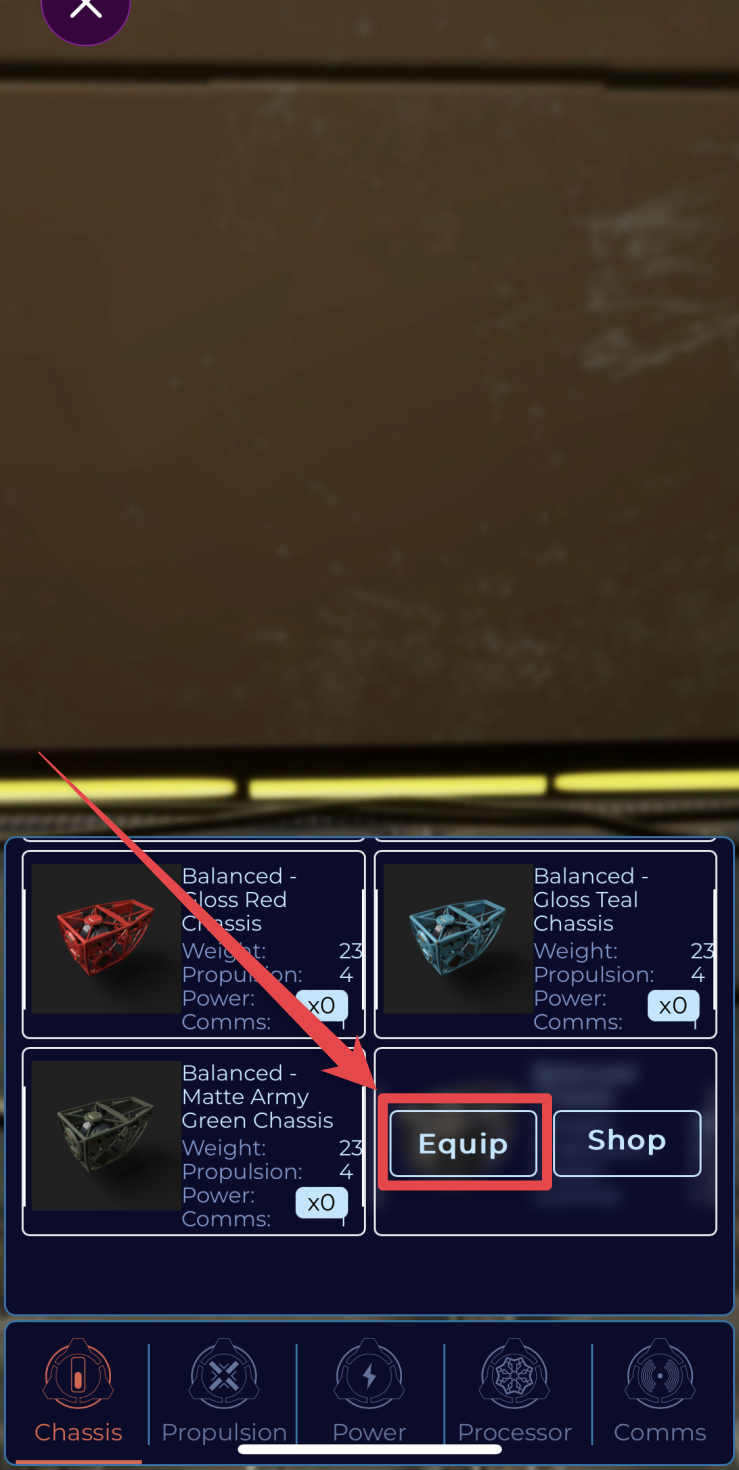
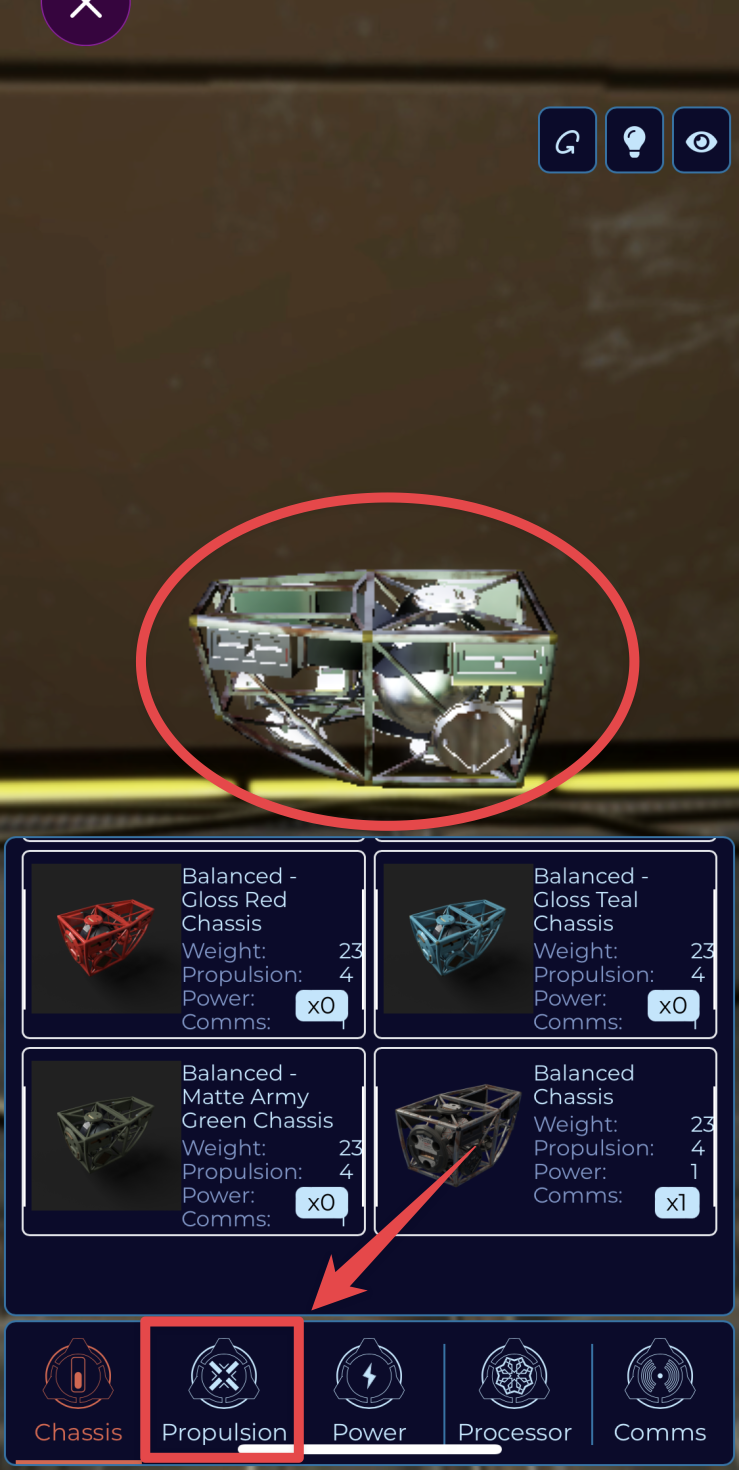
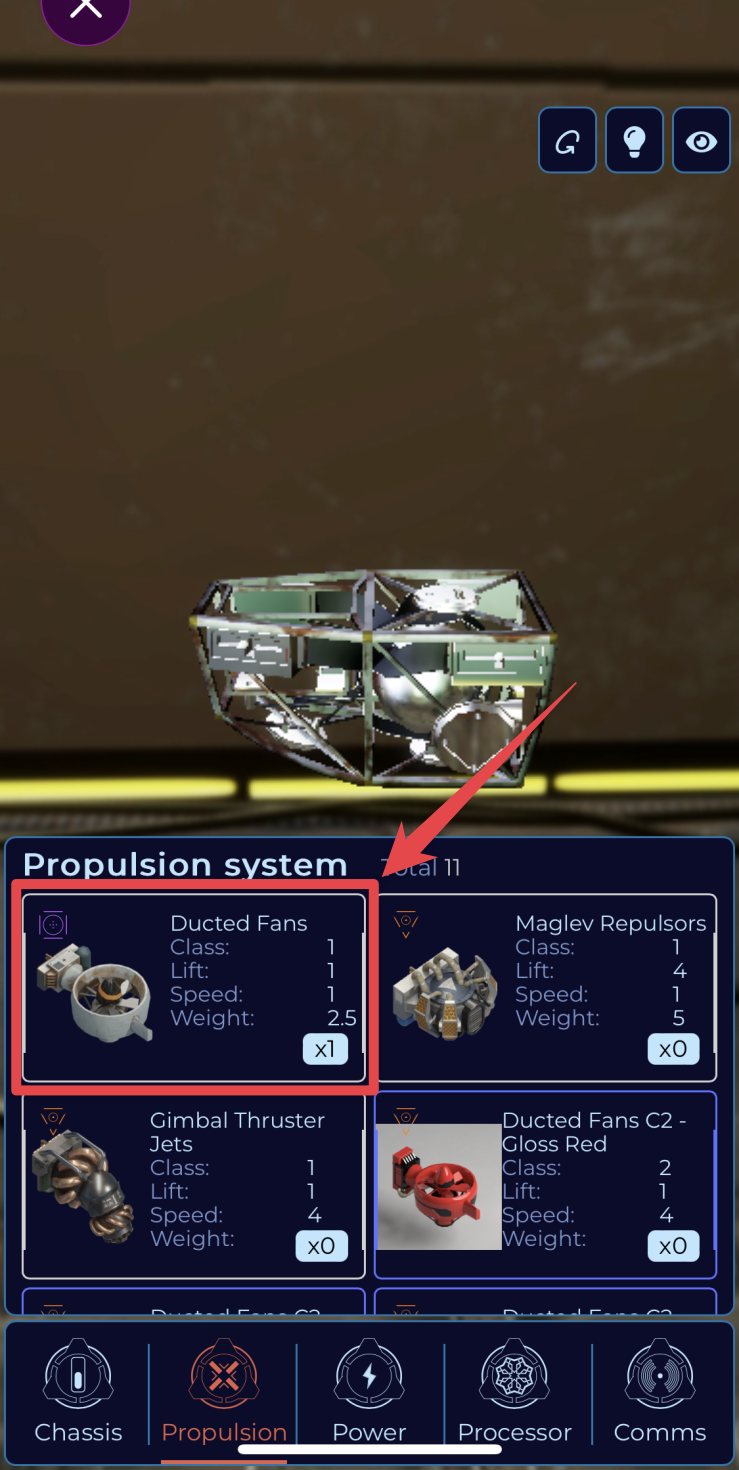

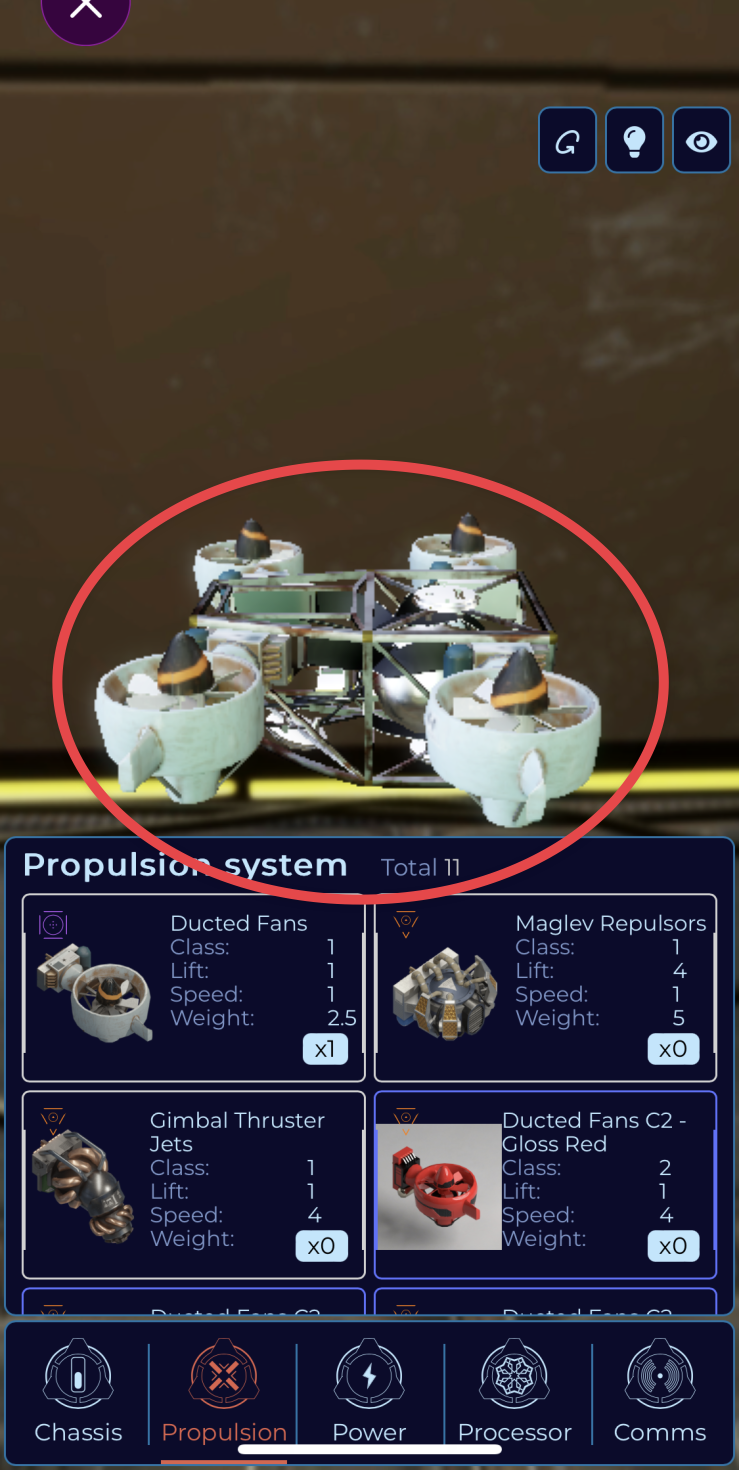
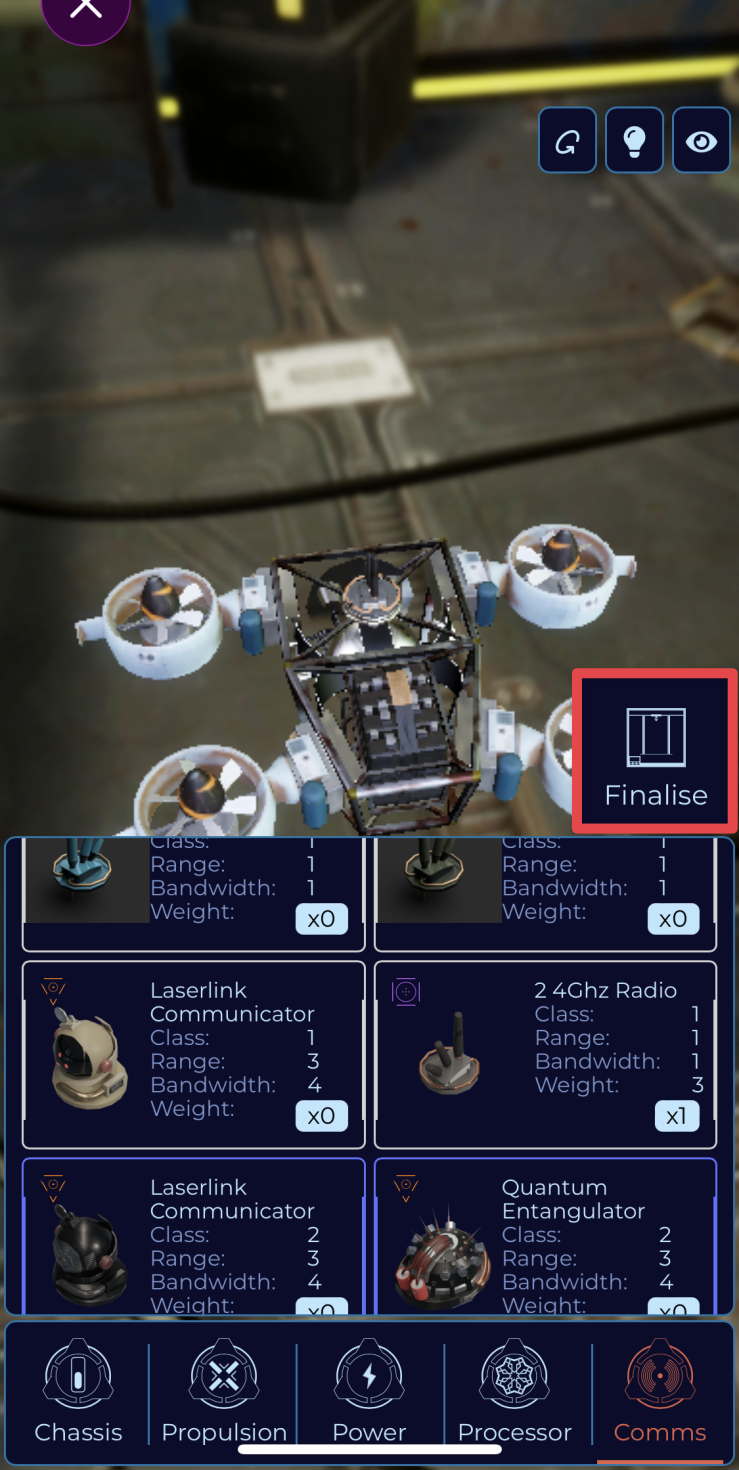

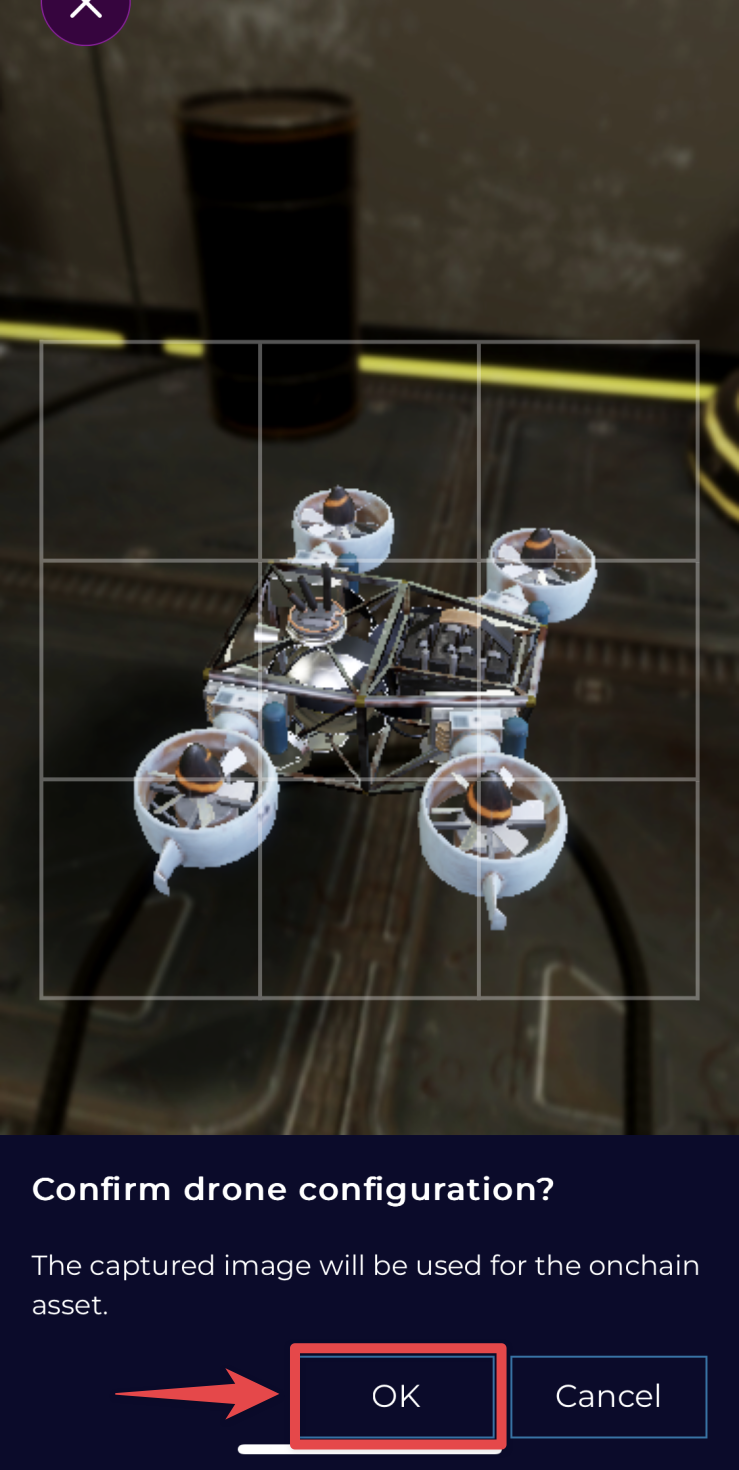
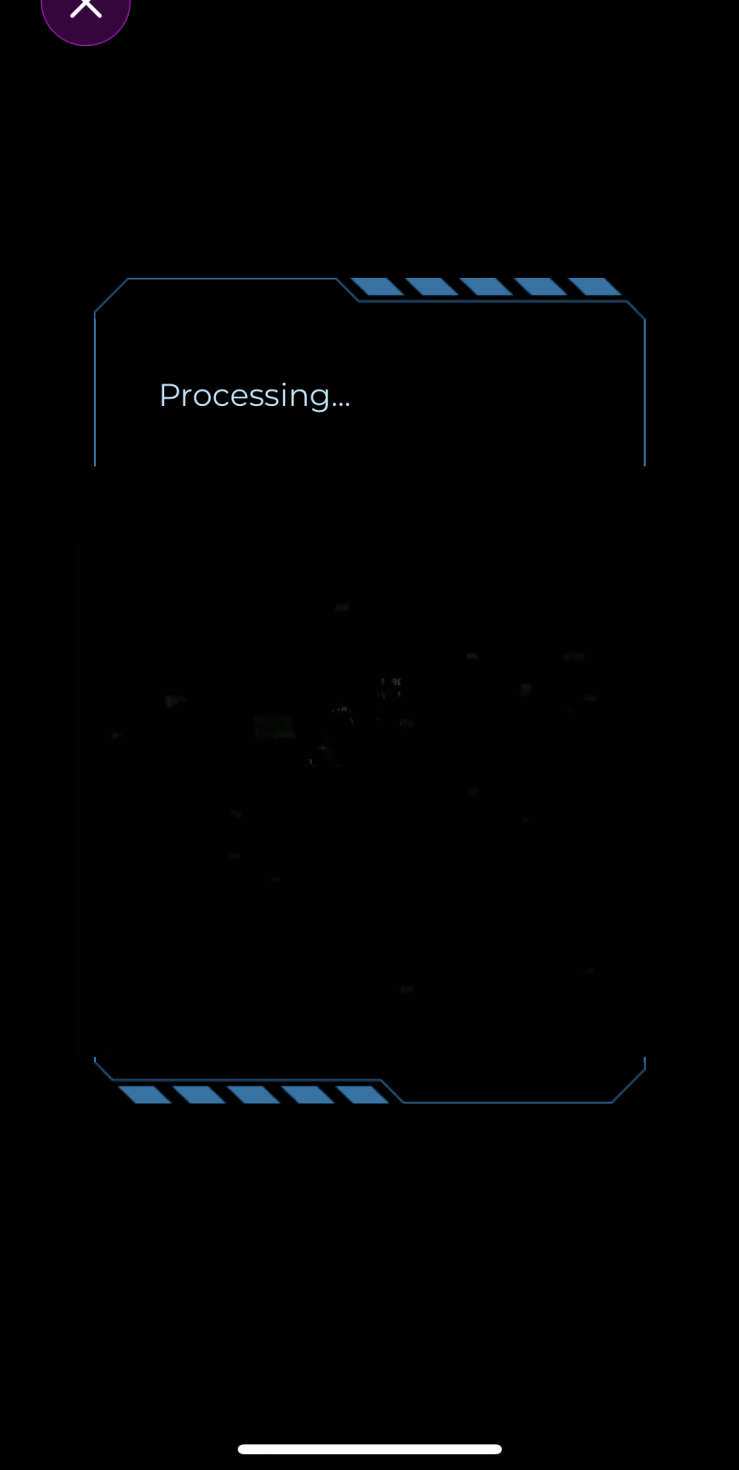

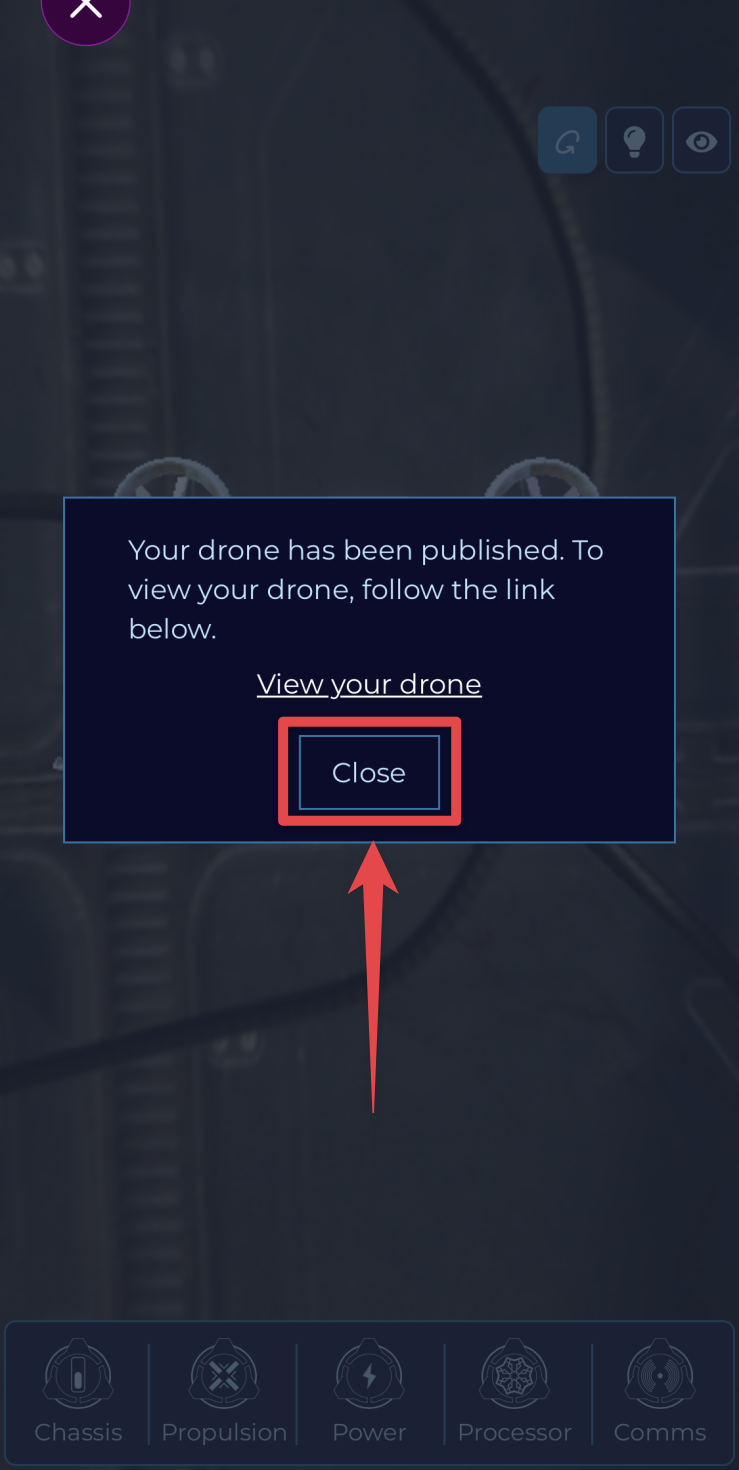

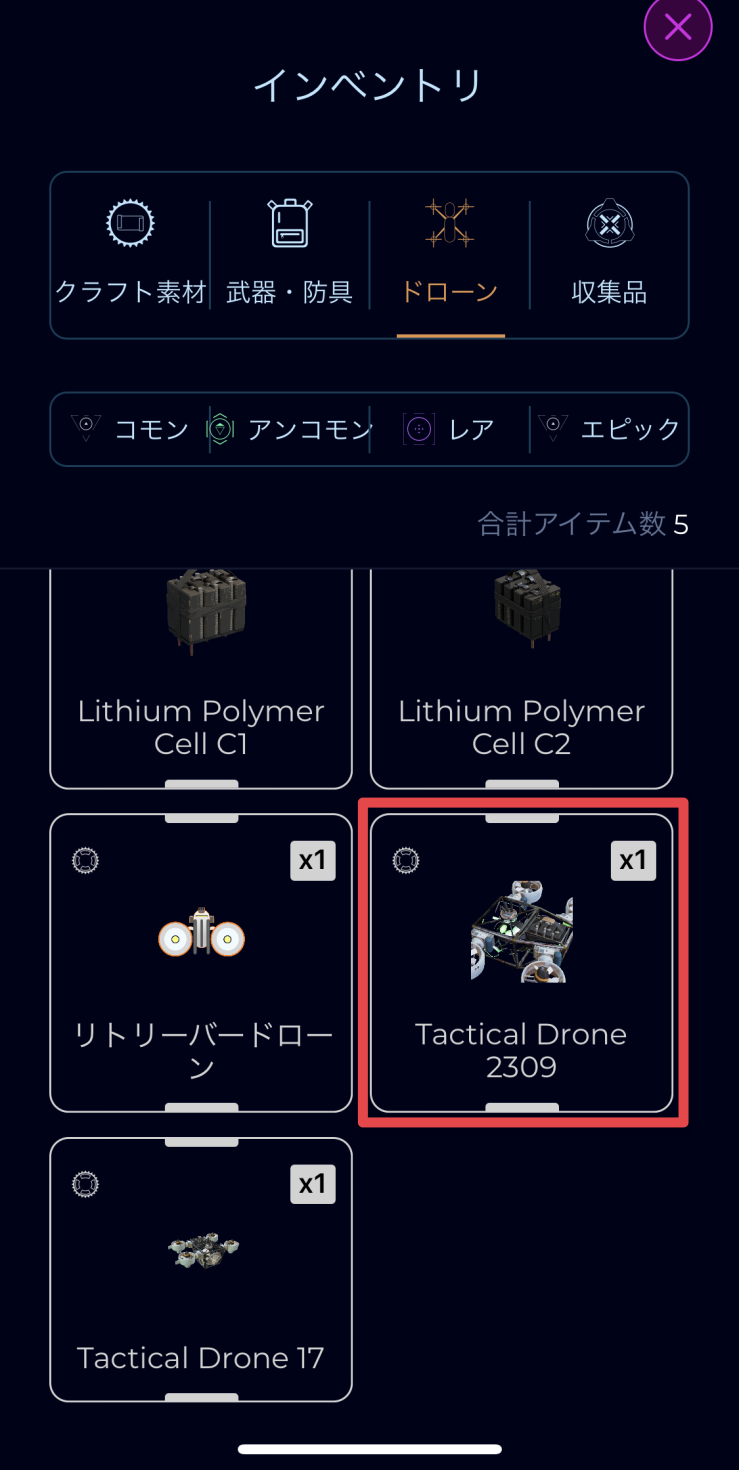
コメント